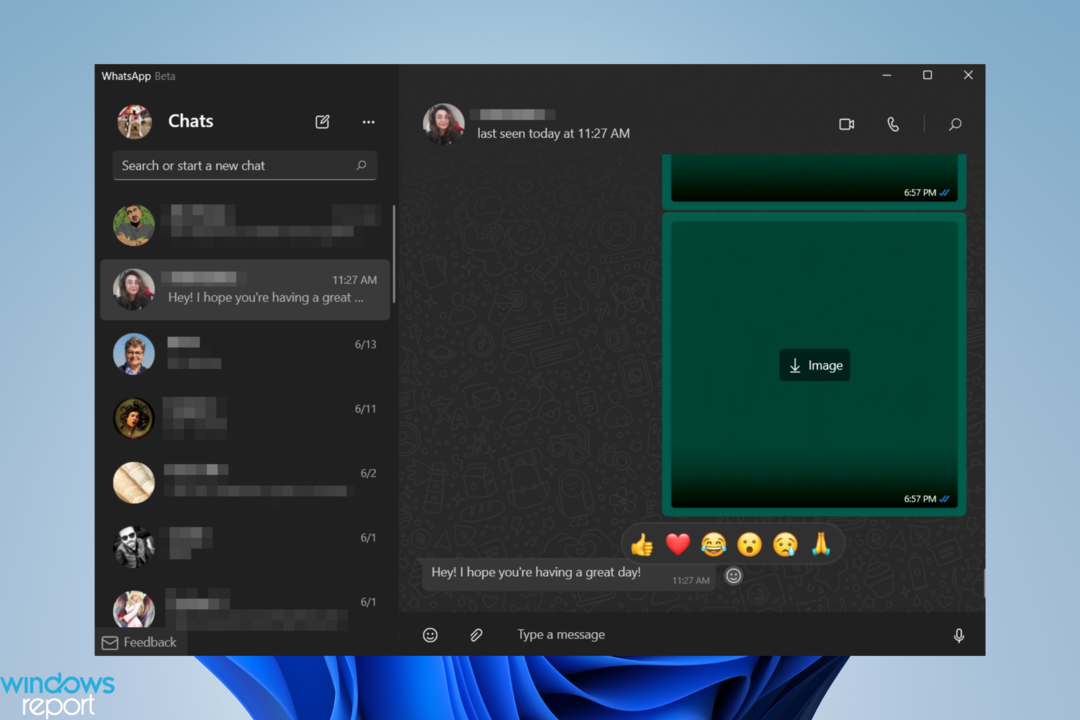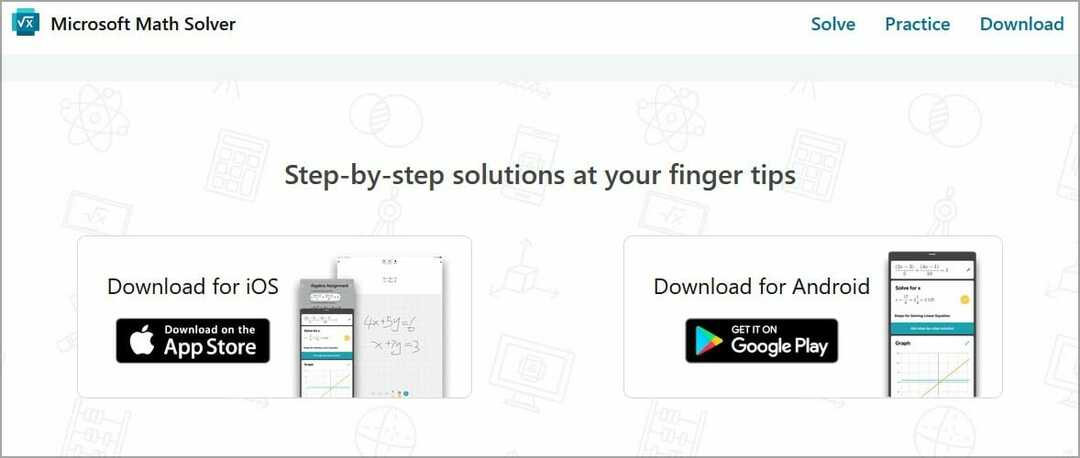Tämä ohjelmisto korjaa yleiset tietokonevirheet, suojaa sinua tiedostohäviöltä, haittaohjelmilta, laitteistovikoilta ja optimoi tietokoneesi maksimaalisen suorituskyvyn saavuttamiseksi. Korjaa PC-ongelmat ja poista virukset nyt kolmessa helpossa vaiheessa:
- Lataa Restoro PC: n korjaustyökalu joka tulee patentoidun tekniikan mukana (patentti saatavilla tässä).
- Klikkaus Aloita skannaus löytää Windows-ongelmat, jotka saattavat aiheuttaa tietokoneongelmia.
- Klikkaus Korjaa kaikki korjata tietokoneen turvallisuuteen ja suorituskykyyn vaikuttavat ongelmat
- Restoro on ladannut 0 lukijoita tässä kuussa.
World of Warcraftilla on upea ääniraita, joka sulautuu täydellisesti peliin. Pelaajien eri toimintoihin liittyvät äänitehosteet lisäävät pelin intensiteettiä. Valitettavasti on tilanteita, joissa pelaajat kohtaavat erilaisia järkeviä asioita estää heitä nauttimasta pelikokemuksesta täysimääräisesti.
Tässä artikkelissa luetellaan joukko nopeita kiertotapoja, joiden avulla voit korjata erilaisia
World of Warcraft järkeviä asioita. Ensinnäkin, yksi käyttäjä kuvaa WoW-äänivirheet:"Hei kaikki, en ole varma onko joku muu kokenut tämän vai kokeeko sitä, mutta ääneni alkoi kuulostaa todella huonolta Windows 10: n uusimpien päivitysten asentamisen jälkeen. Aluksi huomasin sen vain pelissä, ts. Puhuessani NPC: n kanssa tai taistellessani. Se kuulosti vaimennetulta ja siinä oli paljon staattista. Testasin toistolaitteita ja huomasin, että se kuulosti myös, mutta vain testin aikana. (Kuten, youtube ja muut äänentoistoon liittyvät asiat kuulostivat hyvältä ”
Korjaus: World of Warcraft -ääniongelmat
Alla luetellut ratkaisut kattavat laajan valikoiman WoW-ääniongelmia, kuten ohittaminen, poppiminen, rytinä tai äänetön ääni.
- Varmista, että kaiuttimet tai kuulokkeet on kytketty päälle ja liitetty oikein tietokoneeseen.
- Testaa huono kaapeliongelma toisella äänikaapelilla.
- Irrota kuulokkeet, kun käytät kaiuttimia.
- Tarkista pelin sisäiset ääniasetukset pelin asetusvalikossa. Vaihtoehdot Ota musiikki ja Ota ääni on tarkistettava ja Master-äänenvoimakkuus on asetettava asianmukaisesti. Varmista, että lähtölaitteen, kaiuttimen asetukset, äänenlaatu ja äänikanavan asetukset ovat oikein.
- Päivitä ohjaimet ratkaistaksesi yhteensopivuusongelmat. Tämä koskee erityisesti USB-kuulokkeita ja HDMI-lähtölaitteita.
- Sulje kaikki taustasovellukset ohjelmistojen ristiriitojen korjaamiseksi.
- Poista yhteensopivuustila käytöstä. Joskus ääniongelmia voi ilmetä, kun WoW suoritetaan yhteensopivuustilassa.
- Varmista, että oletusviestintälaitteesi on määritetty oikein:
- Napsauta hiiren kakkospainikkeella Windowsin ilmaisinalueen kaiutinkuvaketta ja valitse Toistolaitteet
- Valitse haluamasi laite> napsauta Aseta oletusviestintälaite.
Kuten aina, jos olet löytänyt muita kiertotapoja WoW-ääniongelmien korjaamiseksi, listaa vianetsintävaiheet alla olevassa kommenttiosassa.
 Onko sinulla vielä ongelmia?Korjaa ne tällä työkalulla:
Onko sinulla vielä ongelmia?Korjaa ne tällä työkalulla:
- Lataa tämä tietokoneen korjaustyökalu arvioitu erinomaiseksi TrustPilot.comissa (lataus alkaa tältä sivulta).
- Klikkaus Aloita skannaus löytää Windows-ongelmat, jotka saattavat aiheuttaa tietokoneongelmia.
- Klikkaus Korjaa kaikki korjata patentoidun tekniikan ongelmat (Yksinomainen alennus lukijamme).
Restoro on ladannut 0 lukijoita tässä kuussa.